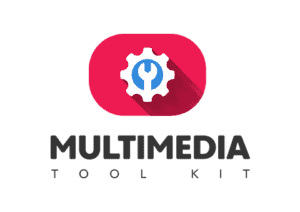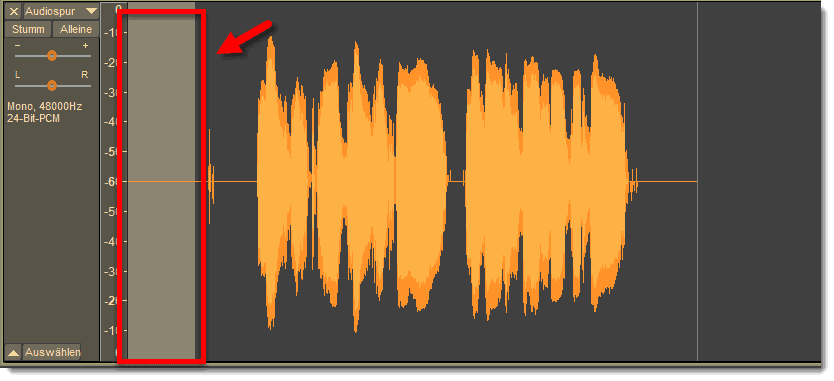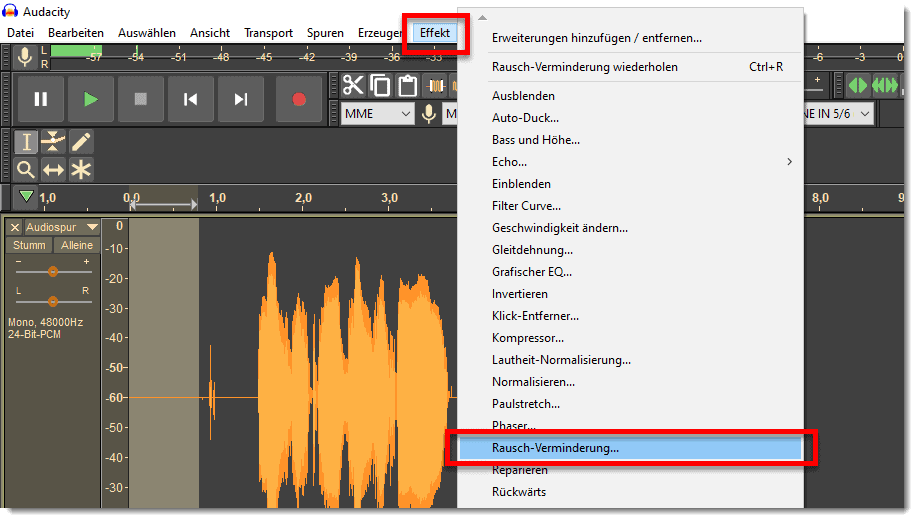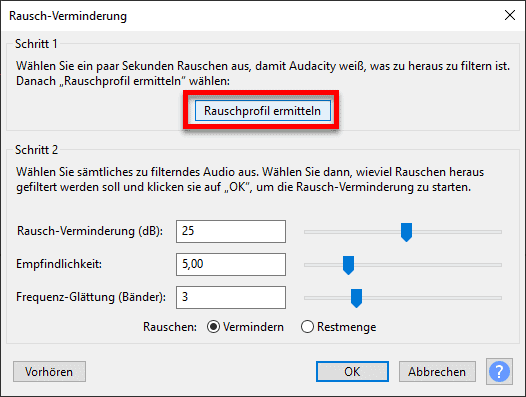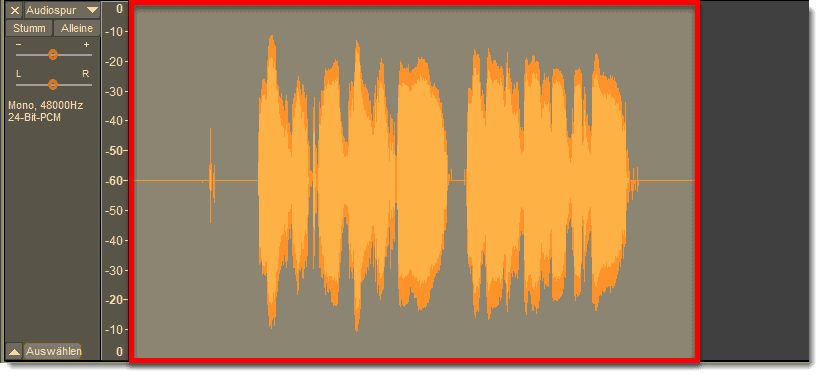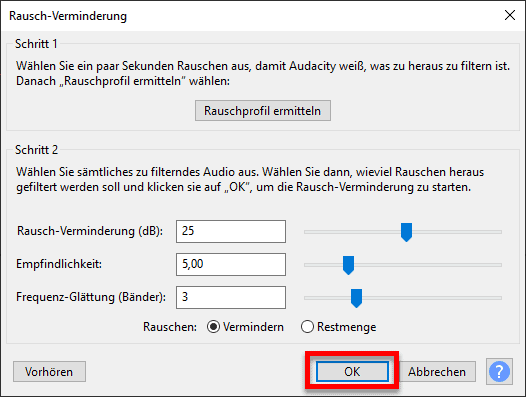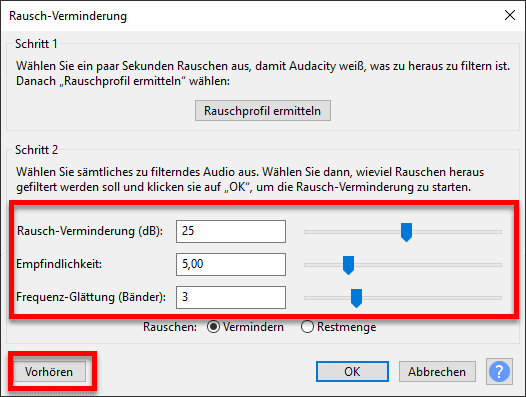Als YouTuber beschäftige ich mich intensiv mit der Audiobearbeitung und dem dazugehörigem Equipment. Auch wenn die Ausrüstung mit der Zeit immer besser wird, eines bleibt – Das Grundrauschen. In diesem Artikel zeige ich Dir, wie einfach rauschen entfernen geht.
Kann ich mit Audacity Rauschen entfernen?
Mit Audacity kannst Du das Rauschen problemlos entfernen, folgende Schritte sind dazu notwendig.
- Wähle einen „stillen“ Bereich der Aufnahme, in dem nur das Rauschen zu hören ist.
- Klicke auf „Effekt“ – „Rausch-Verminderung“
- Wähle die Schaltfläche „Rauschprofil ermitteln“ Audacity analysiert jetzt das Rauschen in dem markierten Audiobereich.
- Markiere mit der Tastenkombination [STRG] + [A] die komplette Audiospur und klick wieder auf „Effekt“ – „Rausch-Verminderung“
- Mit der Schaltfläche „OK“ kannst Du das Rauschen entfernen. Mit der Option „Vorhören“, hast Du die Möglichkeit das Ergebnis vorab anzuhören. So kannst Du Anpassungen in den Einstellungen machen.
Das Video Das Dein Problem Löst Ist Genau Hier
In diesem Video zeige ich Dir die einzelnen Schritte ganz genau.
Ich empfehle Dir auch die Audacity Tutorial YouTube Playlist.
Besuche unbedingt den Multimedia Toolkit YouTube Kanal
Rauschen Entfernen – Audacity Schritt Für Schritt Anleitung
Du möchtest Deine Audioaufnahme verbessern, der erste schritt ist – Das Grundrauschen Entfernen. Dazu gehst Du in Audacity so vor.
- Als erstes musst Du das Rauschprofil ermitteln, wähle dazu einen “stillen” Bereich Deiner Aufnahme, in dem nur das Grundrauschen zu hören ist aus.
- Klick jetzt auf den Menüpunkt “Effekt” und wähle im Dropdown Menü Rausch Verminderung aus.
- Klicke auf die Schaltfläche “Rauschprofil ermitteln”. Jetzt Analysiert Audacity den von Dir markierten Bereich und ermittelt das Grundrauschen. Somit ist die Grundvoraussetzung, um das Rauschen in den anderen Bereichen erkennen und entfernen zu können, erfüllt.
- Jetzt wurde das Rauschprofil durch Audacity ermittelt und Du bist wieder im Hauptfenster von Audacity.
Damit das Grundrauschen in der gesamten Audiodatei entfernt wird. musst Du jetzt alles markieren. Dazu betätigst Du die Tastenkombination [STRG] + [A].
Nachdem die komplette Tonspur markiert ist, klick wieder auf “Effekt” – “Rausch-Verminderung”. - Mit dem Button “OK” kannst Du jetzt das Grundrauschen in der Audiospur entfernen.
Du hast aber auch die Möglichkeit, weitere Anpassungen vorzunehmen. Klicke auf die Schaltfläche “Vorhören”, um das Ergebnis vorab zu überprüfen. Somit kannst Du die Einstellungen nutzen, um die Rauschminderung ganz genau and den Audiotrack anzupassen.
Nutze immer wieder das “Vorhören” un die Einstellungen zu überprüfen und ggf. erneut anzupassen.
Du kannst bestimmen um wie viele Dezibel das Rauschen gemindert werden soll, in diesem Bereich ist weniger oft mehr. Sobald Du einen zu hohen Wert nimmst, kling das Ergebnis nicht mehr natürlich. Selbiges gilt aber für alle Einstellungen.
Du hast auch die Möglichkeit einzustellen wie Empfindlich Audacity bei der Minderung vorgehen soll. Und welchen Umfang die Frequenzglättung haben darf. Auch wenn Die Standardwerte sehr gut sind, es stört nie wen man selbst etwas “Herumspielt”.
Wenn Du auf der Suche nach einem tollen Einsteiger Mikrofon bist, dann ist das Auna MIC-900B USB Mikrofon, genau das Richtige für Dich. Hier
Du willst wissen wie der Equalizer Effekt in Audacity funktioniert, hier ist der richtige Artikel für Dich.





Recent Posts
Tipps Für Mehr Erfolg Auf YouTube [Schnell Abonnenten Bekommen]
Wie kann man mehr Abonnenten auf YouTube bekommen? Du möchtest mehr Zuschauer erreichen und Deinen YouTube Kanal aufbauen? Es ist nicht so schwer wie Du denkst. Natürlich ist es nicht easy,...
Du möchtest ein Intro für Deine YouTube Videos erstellen und willst Fehler vermeiden? Dann bist Du hier genau richtig. Als langjähriger YouTuber habe ich mich mit dem Thema Video Intro...